已解决
虚拟内存怎么设置好(设置虚拟内存详细教程)
来自网友虚拟内存设置方法提问 提问时间:2022-12-30 12:34:01阅读次数:9
最佳答案
虚拟内存怎么设置好(设置虚拟内存详细教程)内容都在下面,请亲们详细阅读,祝您开心!
当我们电脑使用某些软件或者玩一些大型游戏内存不够时,很多用户会选择设置虚拟内存来稍微缓解一下内存压力,但是虚拟内存不是设置越大越好,它需要设置在一个合理范围内,那么虚拟内存怎么设置最好呢?
电脑虚拟内存怎么设置最好详细教程
1、右击计算机,点击打开属性。
2、在属性窗口中选择高级选项卡,点击性能下的设置按钮。
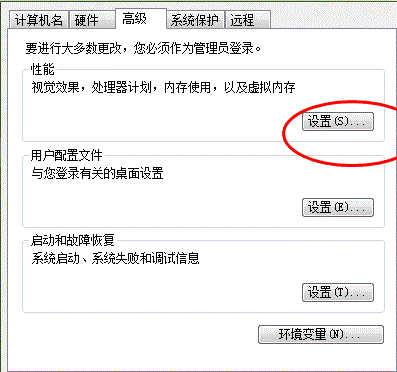
3、在性能窗口中选择高级选项卡,点击虚拟内存下的更改按钮。
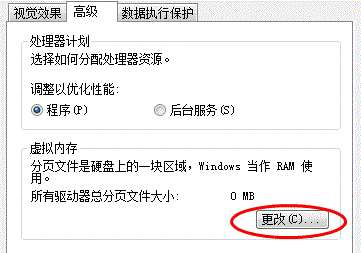
4、选择虚拟内存所在驱动器,建议选择c盘以外的驱动器,然后点自定义大小,开始设置。
物理内存为1G时,虚拟内存最小为1.5G,最大为4G
物理内存为2G时,虚拟内存最小为2G,最大为4G
物理内存为4G时,虚拟内存最小为1G,最大为4G
物理内存为8G以上时,同上
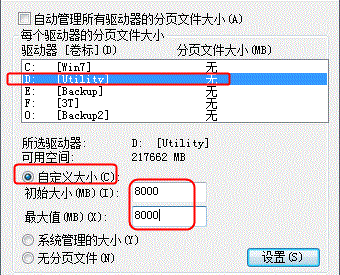
以上就是电脑虚拟内存怎么设置最好详细教程的详细内容
.jpg)
本文虚拟内存怎么设置好(设置虚拟内存详细教程)的内容就到这里,感谢大家的支持。
99%的人还看了
相关文章
猜你感兴趣
版权申明
本文"虚拟内存怎么设置好(设置虚拟内存详细教程) ":http://www.shhksgs.cn/342.html 内容来自互联网,请自行判断内容的正确性。若本站收录的信息无意侵犯了贵司版权,请给我们来信(19581529@qq.com),我们会及时处理和回复
